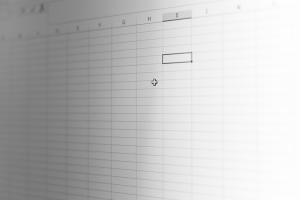Accessデータベースでデータ管理
目次
Accessとは?
求職情報を探していると、Accessの技術者を求めているものが散見されるのですが、普通にAccessの事を聞くと、知らないという人が多いと感じます。
最近のパソコンを購入すると、インストールはされているはずなのですが、気づかれないのか、Microsoft Officeの中では知名度の最も低いのではないでしょうか?
社内SEをしている時も、インターネット上での事業展開で、色々データが必要になるのに、Accessの事を知っている人は二人しかいませんでした。
Accessは、データベースアプリケーションになります。
このデータベースというのが、意外と何をするものなのか掴みにくいため、Accessも今ひとつExcelのように万人が使うツールになれないのかなぁ…などと思ったりします。
データベースは、データを登録して蓄積し、要求に沿ってそれを取り出し、計算などの処理を加えて出力するソフトになります。
Excel でデータを管理する限界
なぜ、そんなものが要るのか? Excelで良いんじゃないか? と疑問も出ると思いますので、別記事のExcel VBAの果物屋さんのデータの問題点からあげてみましょう。
この記事で紹介した例では、Excel シート3個にデータが分散していて、VBAで集めてくる例を紹介しました。
しかしこれには例として作成したために、あえて無視した問題があります。
りんご
ぶどう
いちご
メロン
サクランボ
の順で並んでいる事を前提としている事です。
しかし、実際には複数の場所から取り寄せたデータが、必ず同じ順で並んでいるとは限りません。
ちなみに、VLOOKUP関数の場合は、名前の合致で引っ張ってきますが、データが巨大化します。
また、例えば「今月の途中でりんごの仕入れ業者を変えたので、価格が変わった」という場合も、このままでは対応できません。
この場合、対策としてははBA側のプログラムを書き換えて対応する事も可能です。
しかし、社内SEとしては、データの条件が増えてきたら、早めにデータベースへの移行を検討するようにしてきました。
実のところ、VBAを改修に改修を重ねて乗り越えるよりは、データ管理とデータ処理に分業した方が判りやすく、メンテナンスが楽で、拡張性も高いからです。
Accessにデータを移し、クエリで問い合わせる
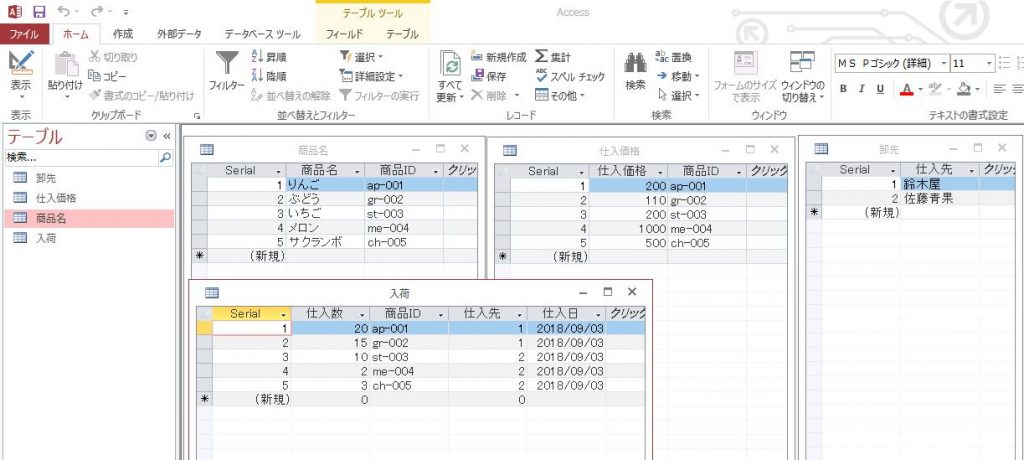
画像は、ExcelVBAで例にした果物屋さんのデータをデータベースに移したものです。
「仕入価格」、「卸先」、「入荷」が格納されているのが判ると思います。
このそれぞれは、「テーブル」と呼ばれます。
商品名というテーブルは、果物屋さんのExcel シートにありませんが、データベースはこの例のように、その商品を特定できるデータがあると作業がやりやすくなるので、新設しました。
これを ユニークキーといいます。
ユニークキーは、商品名の商品IDのように別項目として付けたり、卸先のように、シリアルナンバーを代用したりする事もできます。
卸先の左の番号はオートインクリメントと言って、卸先を新規登録すると勝手に新しい値がセットされます。このように、そのデータと結びついて、他には重複していないデータがあると、データベースは非常に速くデータを見つける事ができるので、必ず指定するようにします。
こうして、幾つかのテーブルに分けたデータを、クエリーを使って問い合わせします。
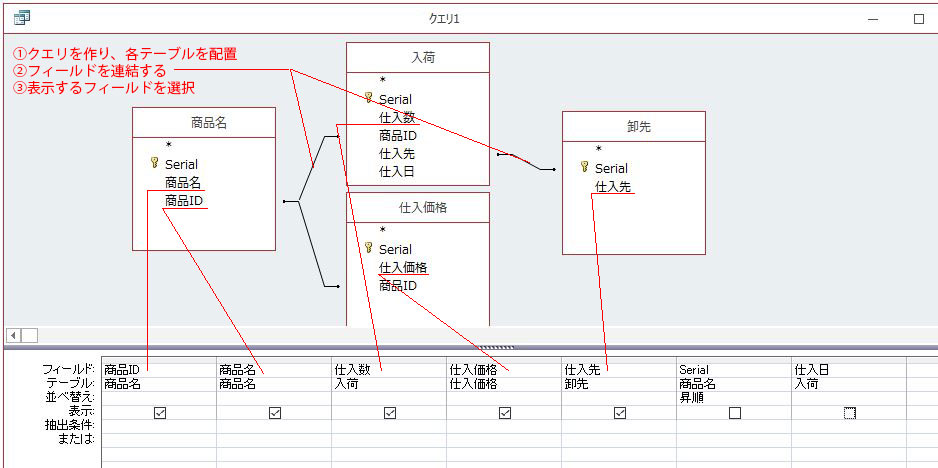
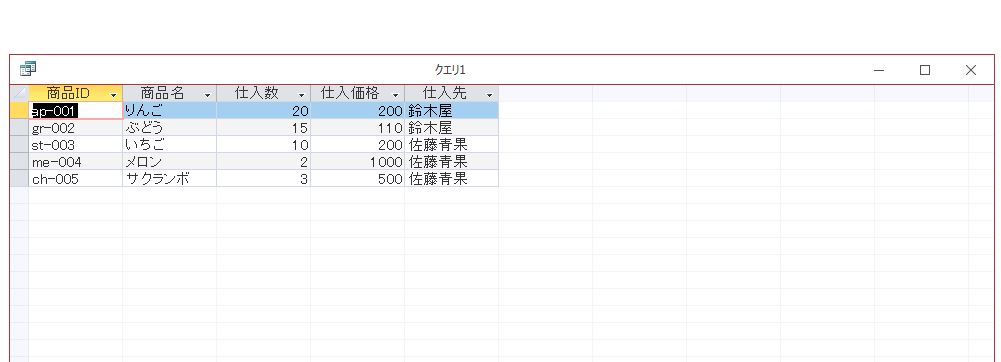
クエリ上で繋げられたフィールドは、両方に同じ値がある場合のみ、データを表示します。
上記の例では、「仕入れ価格」テーブルにも「入荷」テーブルにもap-001がありますので、こが結合されます。
「入荷」テーブルと「仕入先」テーブルには、1と2が両方ありますので、合致するデータが引き出されてきます。
結果、クエリ1ではEXCELの時のシートに近いものが表示されています。
何が便利になるのか?
で? それがどうしたの?
はい。これだけでは確かにそれほど便利になったとは思えないですね。
データを蓄積する事が出来る事、それを表示する事が出来ることが判ったけれど、これの活用が今ひとつだと思います。
では、この問い合わせが、EXCELなど他のアプリケーションから送信できて、結果を受け取れるとしたらどうでしょう?
実は、このクエリというのはSQL言語で出来ていて、色々と共通化されています。
SELECT
[商品名].[商品ID]
, [商品名].[商品名]
, [入荷].[仕入数]
, [仕入価格].[仕入価格]
, [卸先].[仕入先]
FROM
(
(
[商品名] INNER JOIN [入荷] ON [商品名].[商品ID] = [入荷].[商品ID]
) INNER JOIN [仕入価格] ON [商品名].[商品ID] = [仕入価格].[商品ID]
) INNER JOIN [卸先] ON [入荷].[仕入先] = [卸先].[Serial]
ORDER BY 商品名.Serial
;
これが上の画面のクエリをSQLにしたものです。
これを何か別のアプリケーションからAccessに届ければ、Accessはデータを纏めた結果を送り返してくれます。
例えば、ExcelをAccessに接続し、このSQLを送信。受け取った結果を表示するVBAを組むと、このようになります。
Dim myConn As New ADODB.Connection
Dim myRS As New ADODB.Recordset
Dim wkb00 As Workbook
Set wkb00 = ThisWorkbook
Dim wsh00 As Worksheet
Set wsh00 = wkb00.Worksheets(1)
Dim Rag00 As Range
Dim sql1 As String
Dim n As Integer
n = 1
Dim dbfm As String
dbfm = ThisWorkbook.Path
dbfm = dbfm & "\"
''Accessのmdbと接続
myConn.Open ConnectionString:= _
"Provider=Microsoft.ACE.OLEDB.12.0;" & _
"Data Source=" & dbfm & "Database01.accdb"
sql1 = "SELECT"
sql1 = sql1 & "[商品名].[商品ID]"
sql1 = sql1 & ", [商品名].[商品名]"
sql1 = sql1 & ", [入荷].[仕入数]"
sql1 = sql1 & ", [仕入価格].[仕入価格]"
sql1 = sql1 & ", [卸先].[仕入先]"
sql1 = sql1 & "FROM"
sql1 = sql1 & "("
sql1 = sql1 & " ("
sql1 = sql1 & " [商品名] INNER JOIN [入荷] ON [商品名].[商品ID] = [入荷].[商品ID]"
sql1 = sql1 & " ) INNER JOIN [仕入価格] ON [商品名].[商品ID] = [仕入価格].[商品ID]"
sql1 = sql1 & ") INNER JOIN [卸先] ON [入荷].[仕入先] = [卸先].[Serial]"
sql1 = sql1 & "ORDER BY 商品名.Serial"
sql1 = sql1 & ";"
myRS.Open Source:=sql1, ActiveConnection:=myConn
Do Until myRS.EOF = True
Set Rag00 = wsh00.Cells(n + 2, 2) '品名
Rag00.Value = myRS![商品名]
Set Rag00 = wsh00.Cells(n + 2, 3) '単価
Rag00.Value = myRS![仕入価格]
Set Rag00 = wsh00.Cells(n + 2, 4) '仕入
Rag00.Value = myRS![仕入数]
Set Rag00 = wsh00.Cells(n + 2, 5) '金額
Rag00.Value = myRS![仕入価格] * myRS![仕入数]
Set Rag00 = wsh00.Cells(n + 2, 6) '取引先
Rag00.Value = myRS![仕入先]
n = n + 1
myRS.MoveNext
Loop
myRS.Close
先ほどのSQL文を指定したAccessに送ると、回答としてデータが戻ってきますので、そのデータをループ処理でシートに展開します。
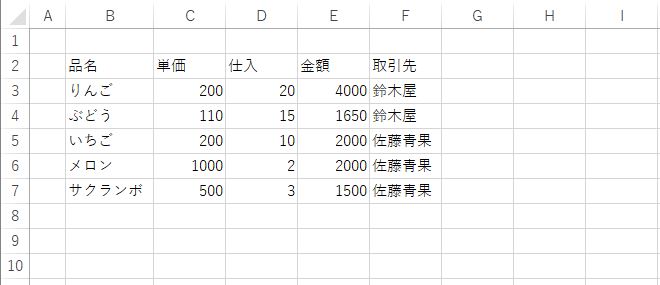
のようにExcelにAccessのデータを表示できます。
発展としては、例えば日々の売上データを日付を付けて格納しておき、期間で集計するなど、データをAccessに保存、それをEXCELで参照というのは、かなり幅広い使い道があります。
売上のデータや、様々な台帳類など、データベース化して利用が可能になります。
Access®(アクセス)ビジネスデータベース技能認定試験 一級を保有していますので、これから社内システムをAccessで構築したい、あるいは既に構築されているAccessのシステムを改良発展させたいなど、幅広い内容で、お役にたてるとおもいます。